[Gaming NB] G14 AniMe Matrix ™ -scherm - Inleiding
Inhoud:
4. AniMe Matrix ™ - Applicatiesysteeminstellingen
5. AniMe Matrix ™ - Animatiemodus
6. AniMe Matrix™ - Systeemmodus
8. V & A
Met een eerste in zijn soort AniMe Matrix ™ -scherm, biedt de G14 (GA401-serie) diepe personalisatie op een werkelijk unieke manier.
Het baanbrekende display bestaat uit 1.215 individuele mini-LED's die kunnen worden gebruikt om aangepaste afbeeldingen, animaties weer te geven en uw creativiteit en audiovisualisaties uit te drukken die passen bij het afspelen van muziek. De statusmeldingen houden u op de hoogte van nieuwe berichten, batterijduur en meer.
| Animation Mode | System Mode | Audio Mode |
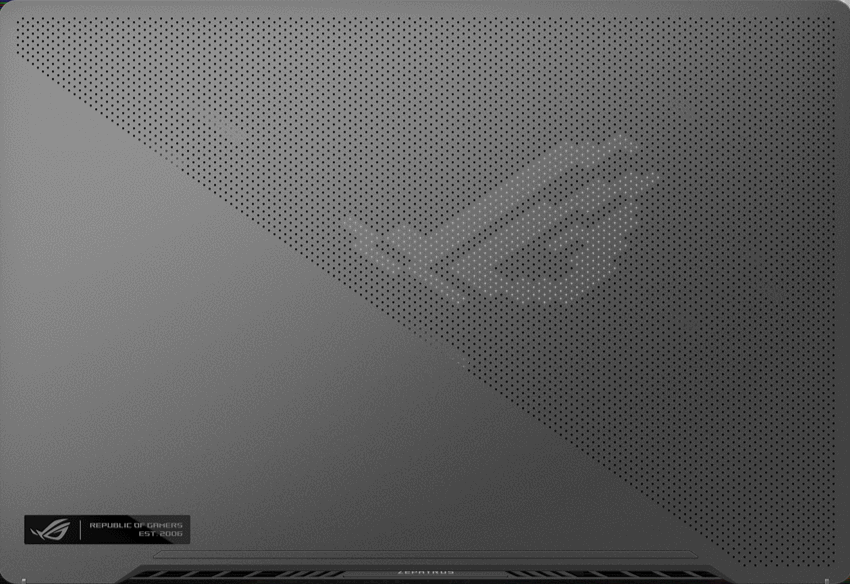 |
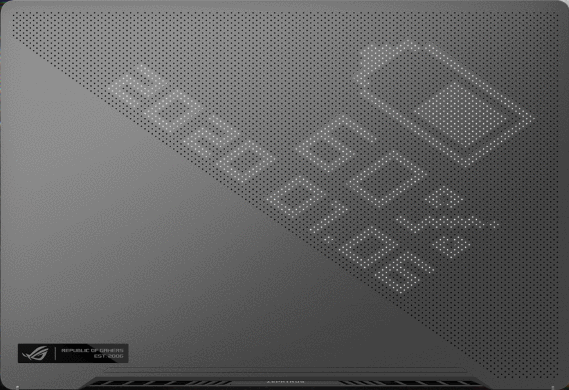 |
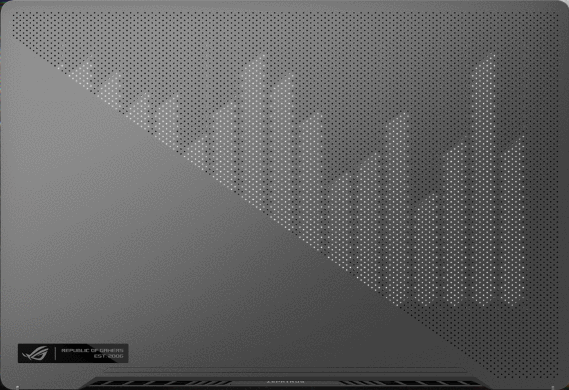 |
2. Ondersteunde modellen: ROG Zephyrus G14 (GA401-serie en met ondersteund AniMe Matrix ™ -scherm.)
※ Opmerking: niet alle GA401-serie producten worden ondersteund met AniMe Matrix ™ Display. Je kunt het label op de geschenkverpakking controleren. Als het wordt weergegeven als [Eclipse Grey met AniMe Matrix] of [Moonlight White met Anime Matrix], betekent dit dat het AniMe Matrix-display wordt ondersteund op uw laptop.
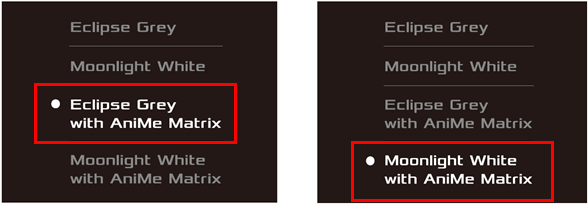
De AniMe Matrix ™ Display-applicatie is geïntegreerd in de Armory Crate-applicatie. U moet de instellingen van AniMe Matrix ™ Display aanpassen via Armory Crate.
Ondersteunde versie: Armory Crate-applicatie V2.6.14 of hoger

(Als AniMe Matrix ™ Display niet wordt ondersteund op uw laptop, worden de instellingen van AniMe Matrix ™ Display niet weergegeven, zelfs niet als u Armory Crate hebt bijgewerkt tot V2.6.14 of hoger.)
Raadpleeg de introductie van Armory Crate. Lees meer op Armory Crate installeren en updaten.
4. AniMe Matrix ™ - Applicatiesysteeminstellingen
4-1. Hoe AniMe Matrix uitvoeren?
4-1-1. Typ en zoek [ARMORY CRATE] in de Windows-zoekbalk (1) en klik vervolgens op [Open] (2).
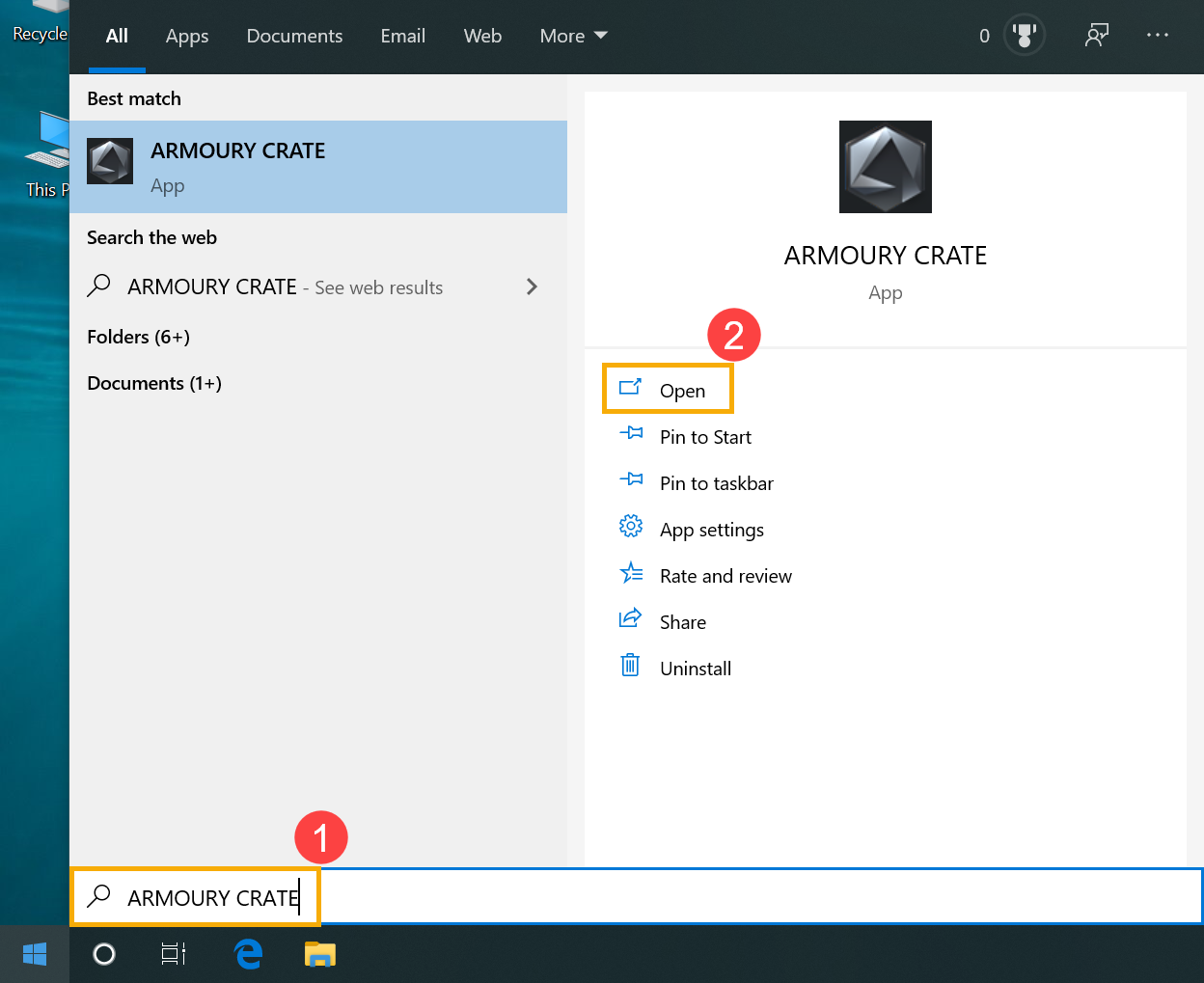
4-1-2. Methode 1: Selecteer [Device] (3) en vervolgens [AniMe Matrix] (4). U komt op de hoofdpagina van de AniMe Matrix Display-applicatie.
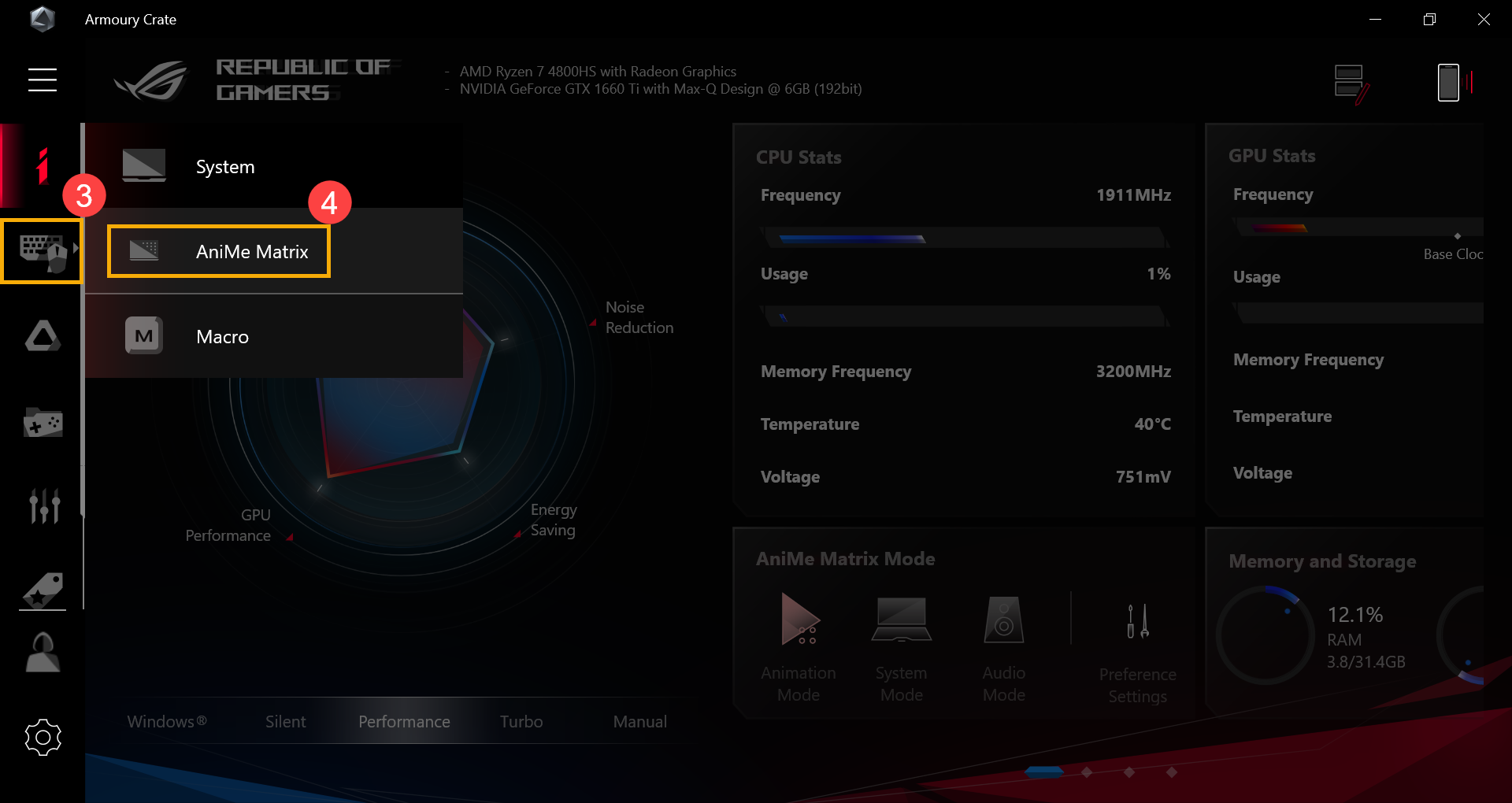
4-1-3. Methode 2: Klik op de [Snelle link van AniMe Matrix] (5) op de hoofdpagina van Armory Crate, dan komt u op de hoofdpagina van de AniMe Matrix Display-applicatie.
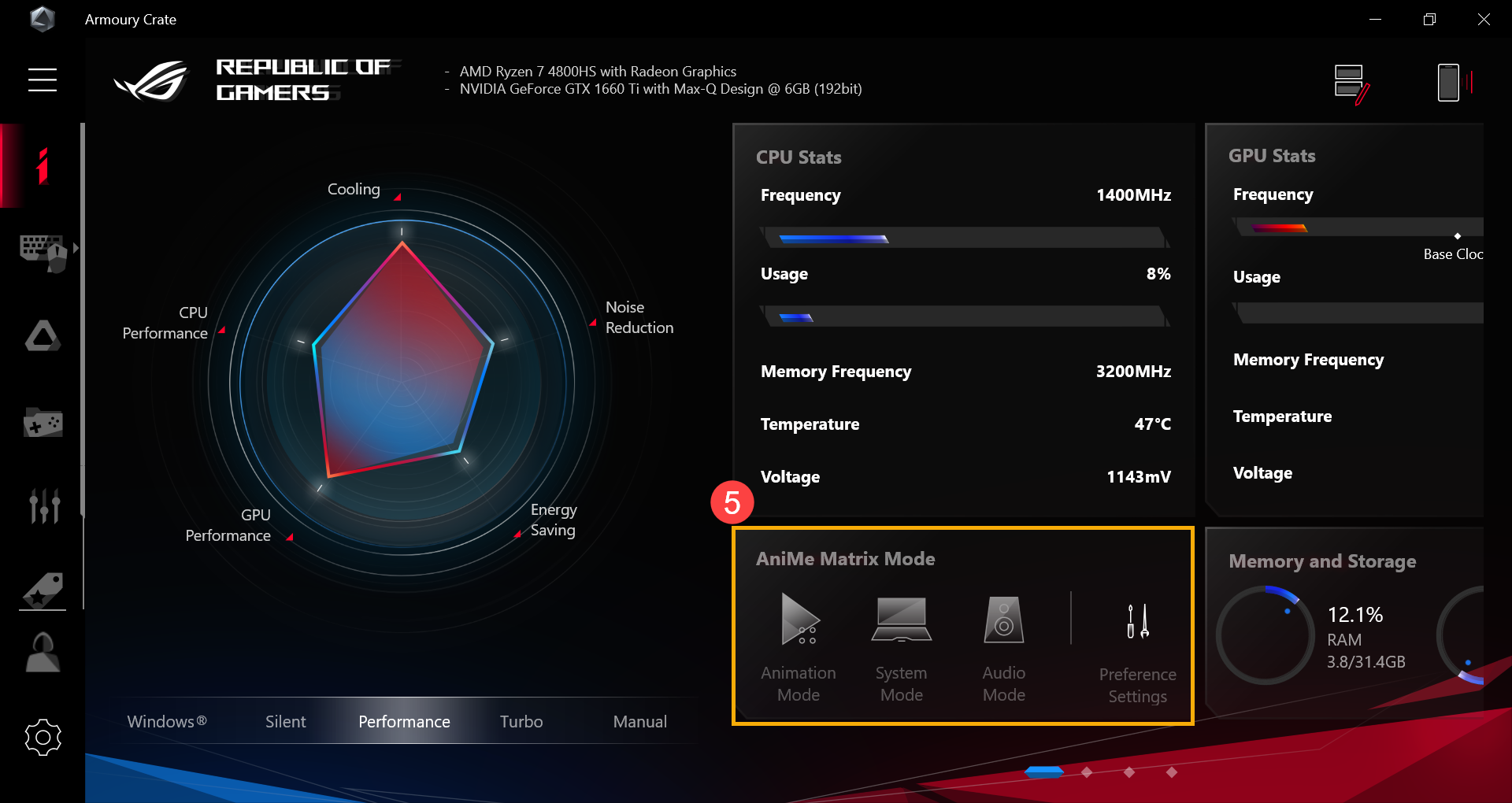
4-2. AniMe Matrix ™ - Introductie van voorkeursinstellingen
※ Opmerking: de stroom zal snel afnemen als de verlichting altijd aan is.
4-2-1. Selecteer [Voorkeursinstellingen]  (1) op de hoofdpagina van AniMe Matrix en u komt op de pagina Voorkeursinstellingen.
(1) op de hoofdpagina van AniMe Matrix en u komt op de pagina Voorkeursinstellingen.
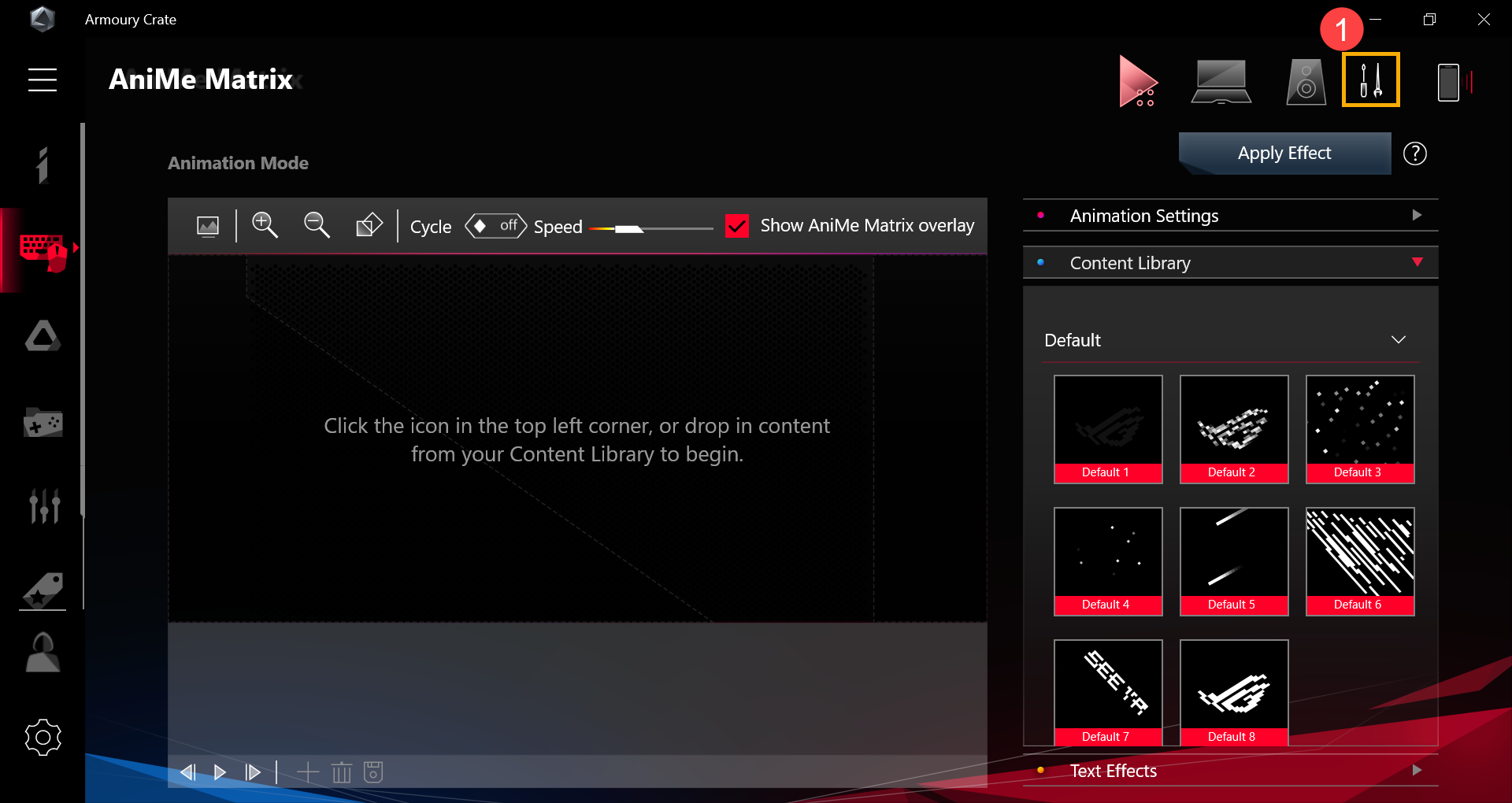
4-2-2. Nadat u de pagina Voorkeursinstellingen hebt ingevoerd, kunt u de scenario-instellingen starten.
Voor details over (2) (3) (4) pictogrammen, raadpleeg de gedetailleerde beschrijving van 4-2-3 tot 4-2-5 items.
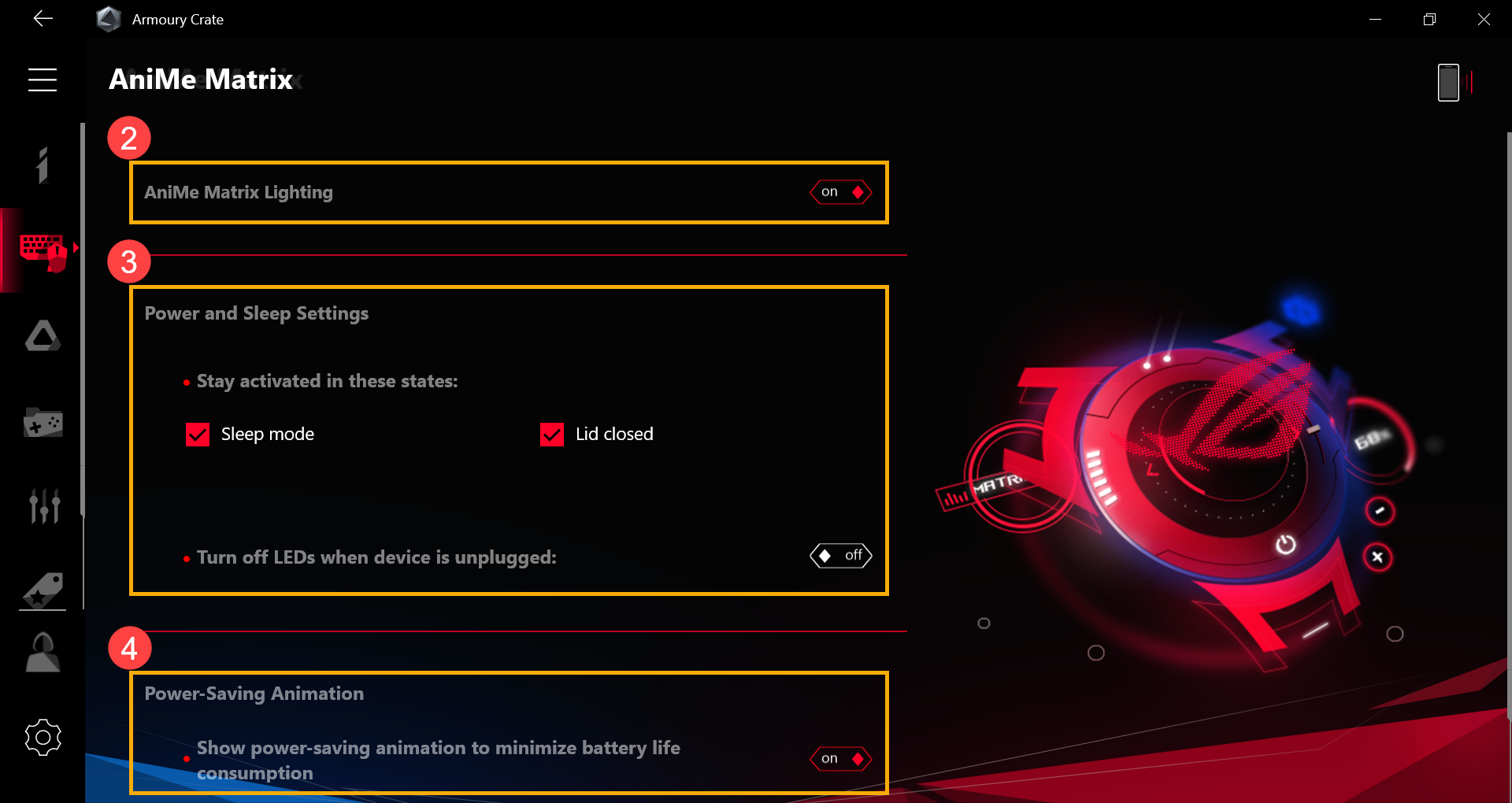
4-2-3. [AniMe Matrix Lighting] (2): Wanneer u de schakelaar op [aan] zet, wordt AniMe Matrix Lighting ingeschakeld.

4-2-4. [Instellingen voor stroom en slaap] (3): u kunt de verlichtingsstatus van de AniMe Matrix aanpassen op basis van de volgende drie systeemgedragingen.
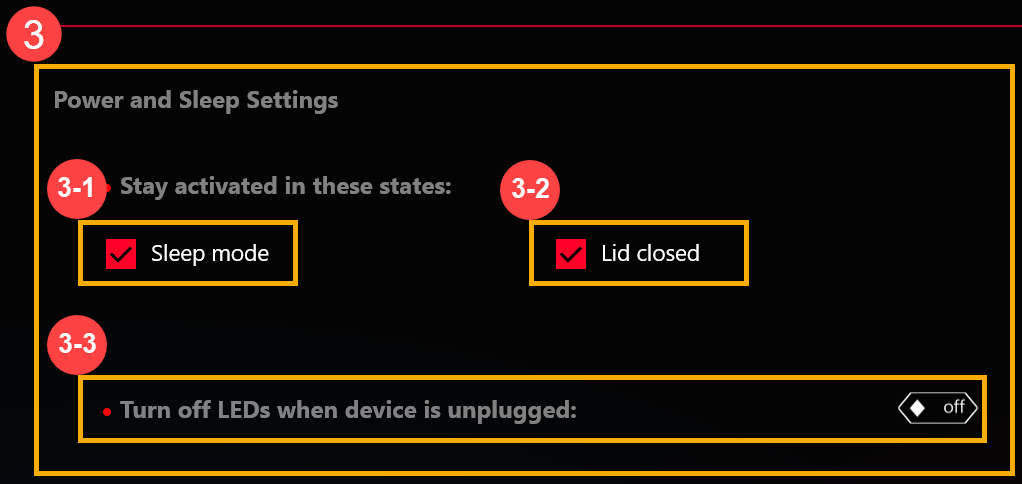
● [Slaapstand] (3-1): [Vink] deze schakelaar aan, AniMe Matrix Lighting blijft geactiveerd nadat het systeem naar de slaapstand is gegaan.
● [Deksel gesloten] (3-2): [Vink] deze schakelaar aan, AniMe Matrix Lighting blijft geactiveerd nadat het deksel is gesloten.
● [Schakel LED's uit wanneer het apparaat is losgekoppeld] (3-3):
Als deze schakelaar op [uit] staat, blijft AniMe Matrix Lighting geactiveerd nadat het apparaat is losgekoppeld.
Als deze schakelaar op [aan] staat, blijft AniMe Matrix Lighting niet geactiveerd nadat het apparaat is losgekoppeld. (Zelfs de schakelaar [Slaapmodus] of [Deksel gesloten] zet LED's aan om geactiveerd te blijven, AniMe Matrix Lighting blijft niet geactiveerd nadat het apparaat is losgekoppeld.)
4-2-5. [Energiebesparende animatie] (4): Wanneer deze schakelaar op [aan] staat, worden de aangepaste verlichtingsinstellingen uitgeschakeld en wordt overgeschakeld naar energiebesparende animatie om het batterijverbruik te minimaliseren. Deze schakelaar wordt automatisch uitgeschakeld [uit] nadat de gebruiker de nieuwe aanpassing van de verlichtingsinstellingen heeft toegepast.
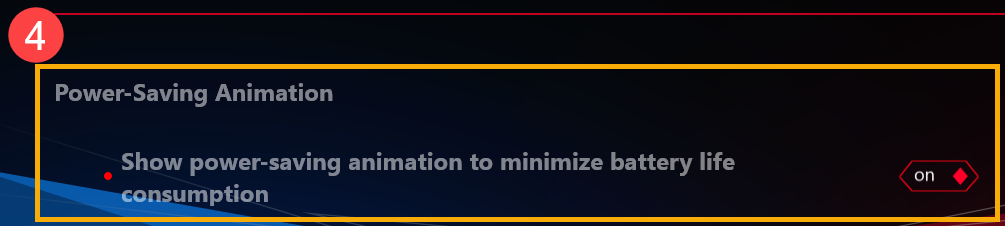
5. AniMe Matrix ™ - Animatiemodus
5-1. Selecteer [Animatiemodus]  (1) op de hoofdpagina van AniMe Matrix komt u op de pagina Animatiemodus. Raadpleeg voor (2) tot (5) pictogrammen de gedetailleerde beschrijving van item 5-2 tot 5-5.
(1) op de hoofdpagina van AniMe Matrix komt u op de pagina Animatiemodus. Raadpleeg voor (2) tot (5) pictogrammen de gedetailleerde beschrijving van item 5-2 tot 5-5.
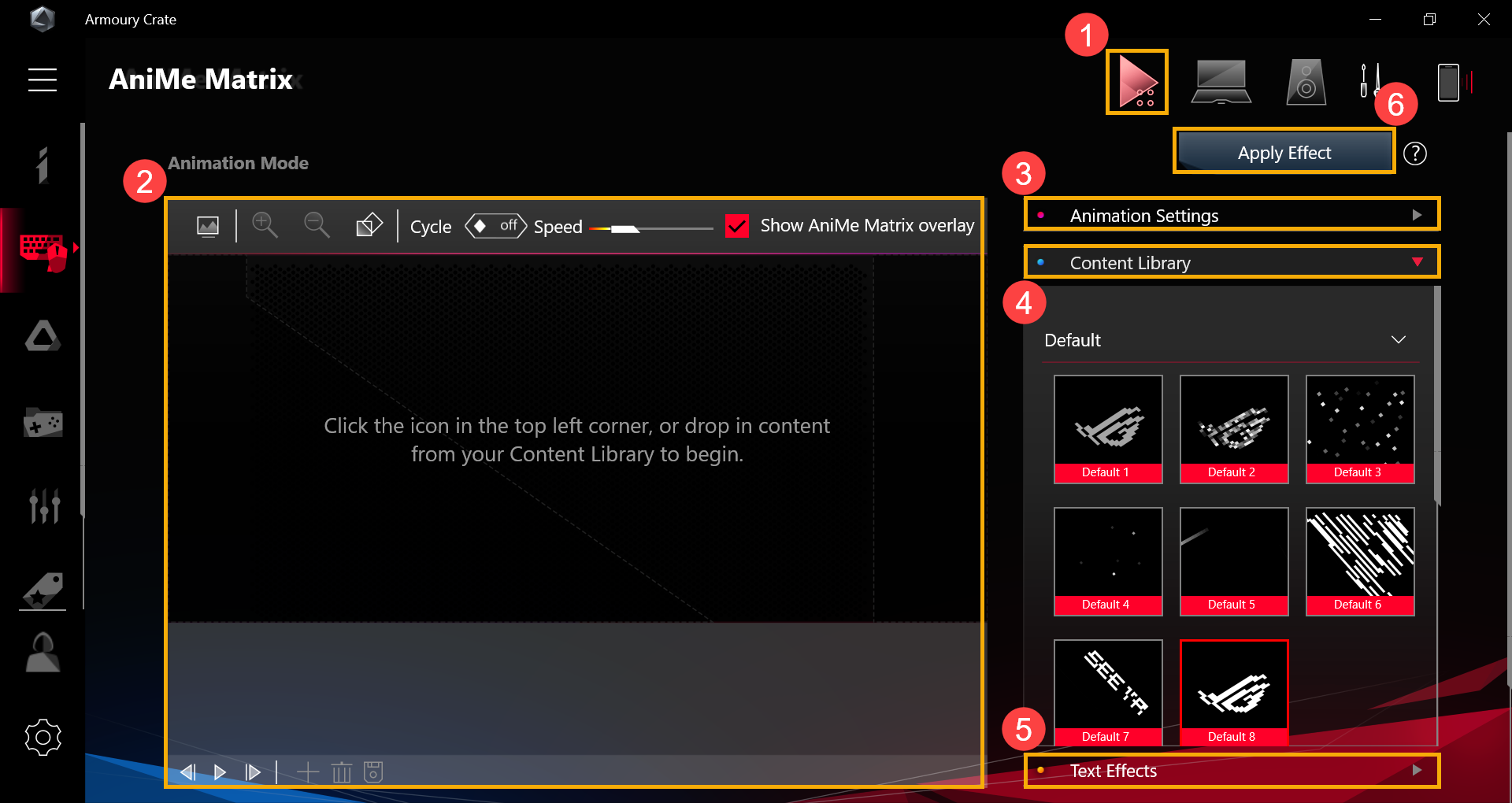
5-2. Canvas & Preview & Edit Toolbar (2) - Introductie gebruikersinterface
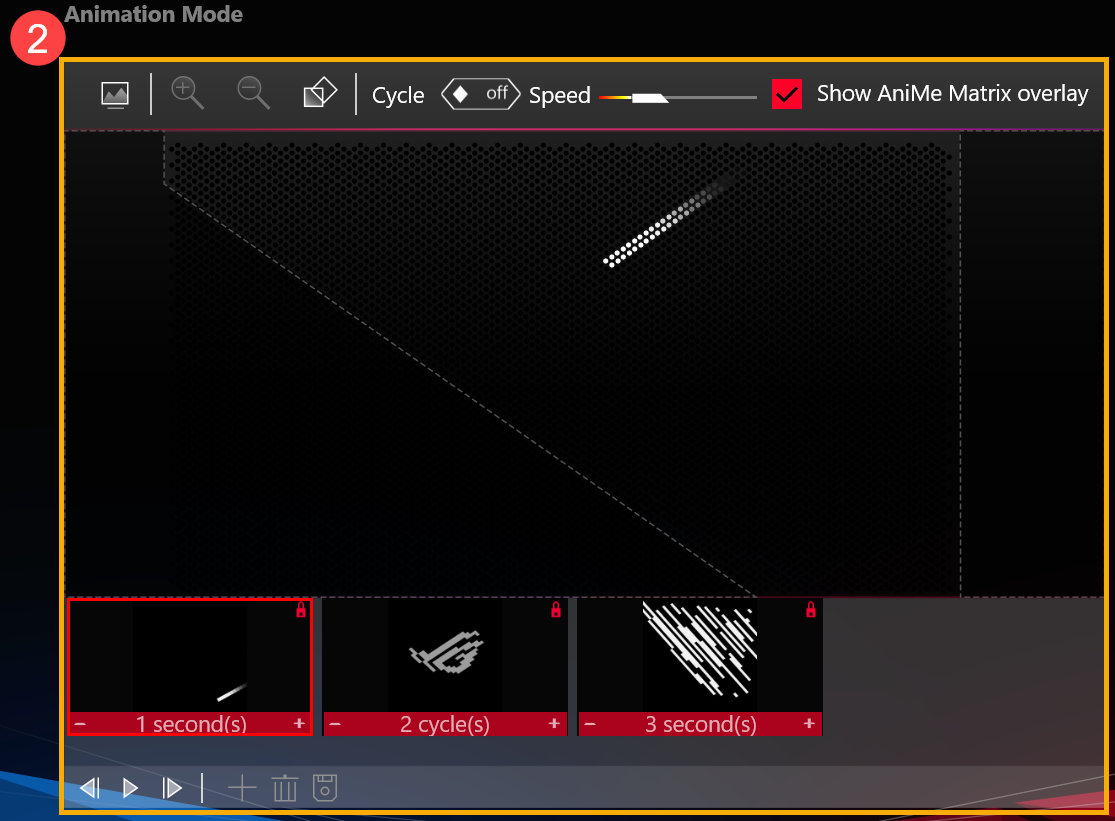
5-2-1. [Voeg afbeelding in]  : U kunt een aangepaste afbeelding invoegen. (Het ondersteunt alleen om één afbeelding in een canvas in te voegen. Afbeelding ondersteunde typen: JPEG, PNG, BMP, GIF.)
: U kunt een aangepaste afbeelding invoegen. (Het ondersteunt alleen om één afbeelding in een canvas in te voegen. Afbeelding ondersteunde typen: JPEG, PNG, BMP, GIF.)
5-2-2.[Schaal omhoog / omlaag] 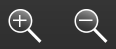 : Beeldschaal die alleen proportionele schaal ondersteunt. Als u de afbeelding groter maakt dan de canvasranden, geven leds alleen de afbeelding binnen het canvas weer.
: Beeldschaal die alleen proportionele schaal ondersteunt. Als u de afbeelding groter maakt dan de canvasranden, geven leds alleen de afbeelding binnen het canvas weer.
5-2-3. [Rotatie]  : Beeldhoek wijzigen. (Het ondersteunt alleen rotatie van 45 graden.)
: Beeldhoek wijzigen. (Het ondersteunt alleen rotatie van 45 graden.)
5-2-4. [Cyclus] 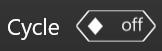 : Wanneer deze schakelaar op [aan] wordt gezet, zal het de GIF-runtime-eenheid van het huidige slot veranderen als cyclustijd. (Gebruik de + - toetsen om aan te passen.)
: Wanneer deze schakelaar op [aan] wordt gezet, zal het de GIF-runtime-eenheid van het huidige slot veranderen als cyclustijd. (Gebruik de + - toetsen om aan te passen.)
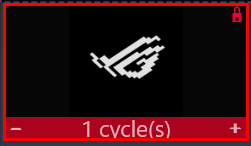
Als deze schakelaar is ingesteld op [uit], wordt de GIF-runtime-eenheid van de huidige sleuf gewijzigd in seconden. (Gebruik de + - toetsen om aan te passen.)
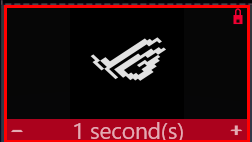
5-2-5. [Snelheid]  : Wijzig de GIF-runtime-snelheid van het huidige slot. (Gebruik de schuifbalk om aan te passen.)
: Wijzig de GIF-runtime-snelheid van het huidige slot. (Gebruik de schuifbalk om aan te passen.)
5-2-6. [AniMe Matrix-overlay weergeven]  : Schakel AniMe Matrix-overlay in / uit en laat u weten waar de werkelijke LED's op het canvas zijn. (Het grijs gemarkeerde gebied valt buiten het daadwerkelijke LED-gebied.)
: Schakel AniMe Matrix-overlay in / uit en laat u weten waar de werkelijke LED's op het canvas zijn. (Het grijs gemarkeerde gebied valt buiten het daadwerkelijke LED-gebied.)
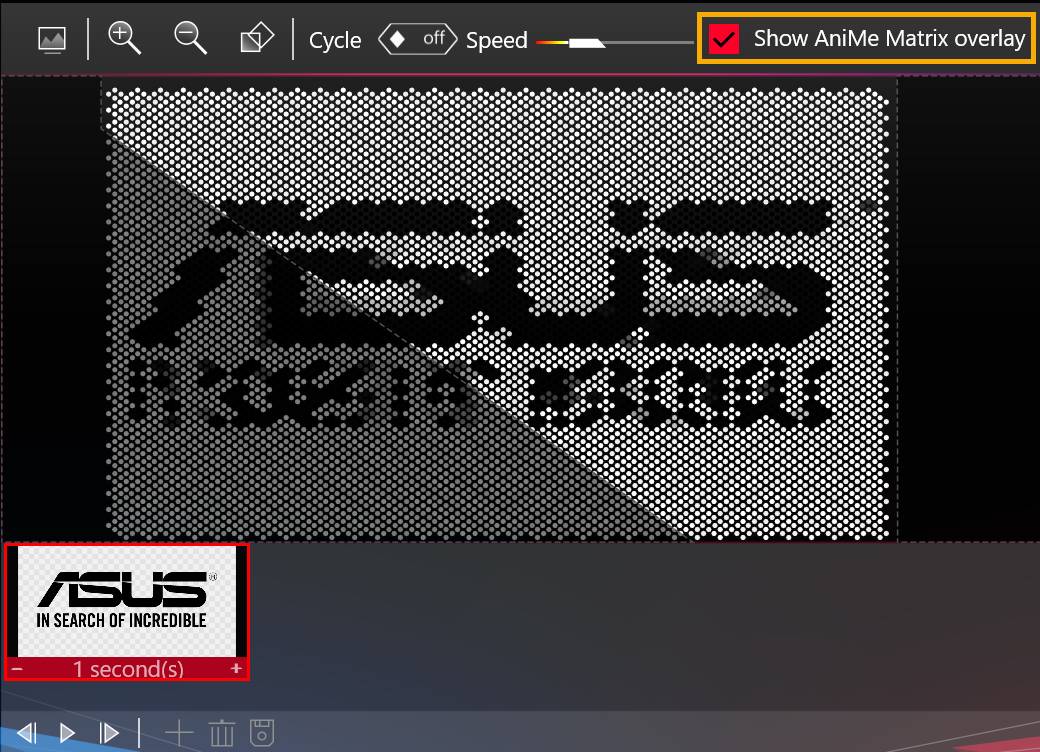
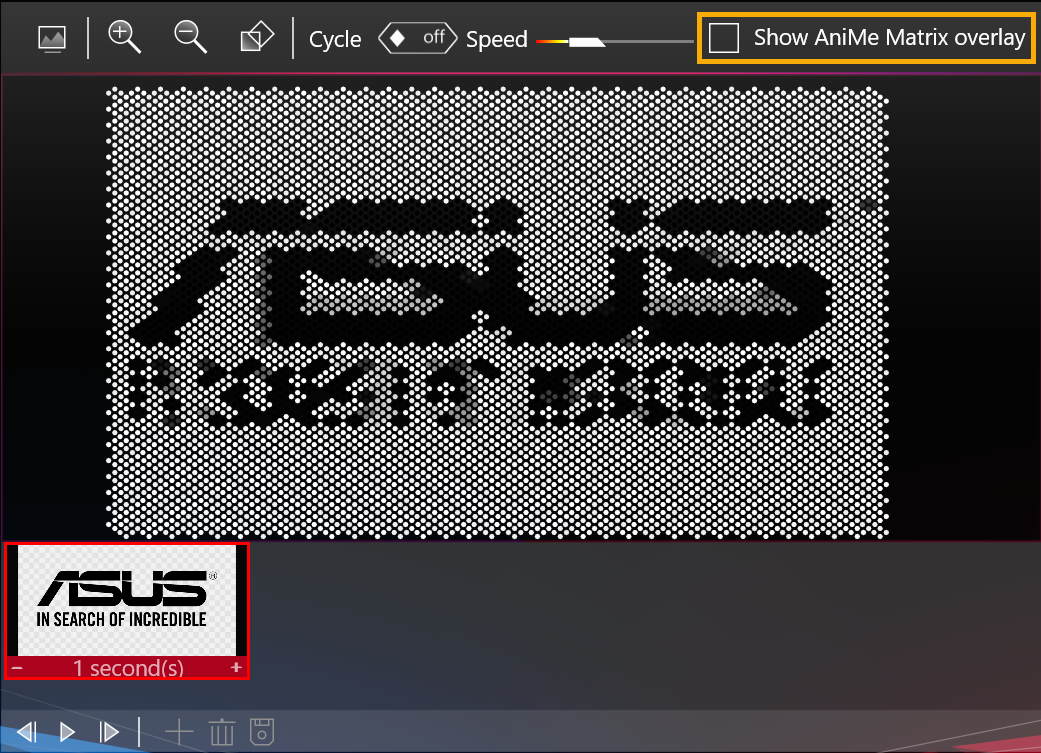
5-2-7. [Canvas]:
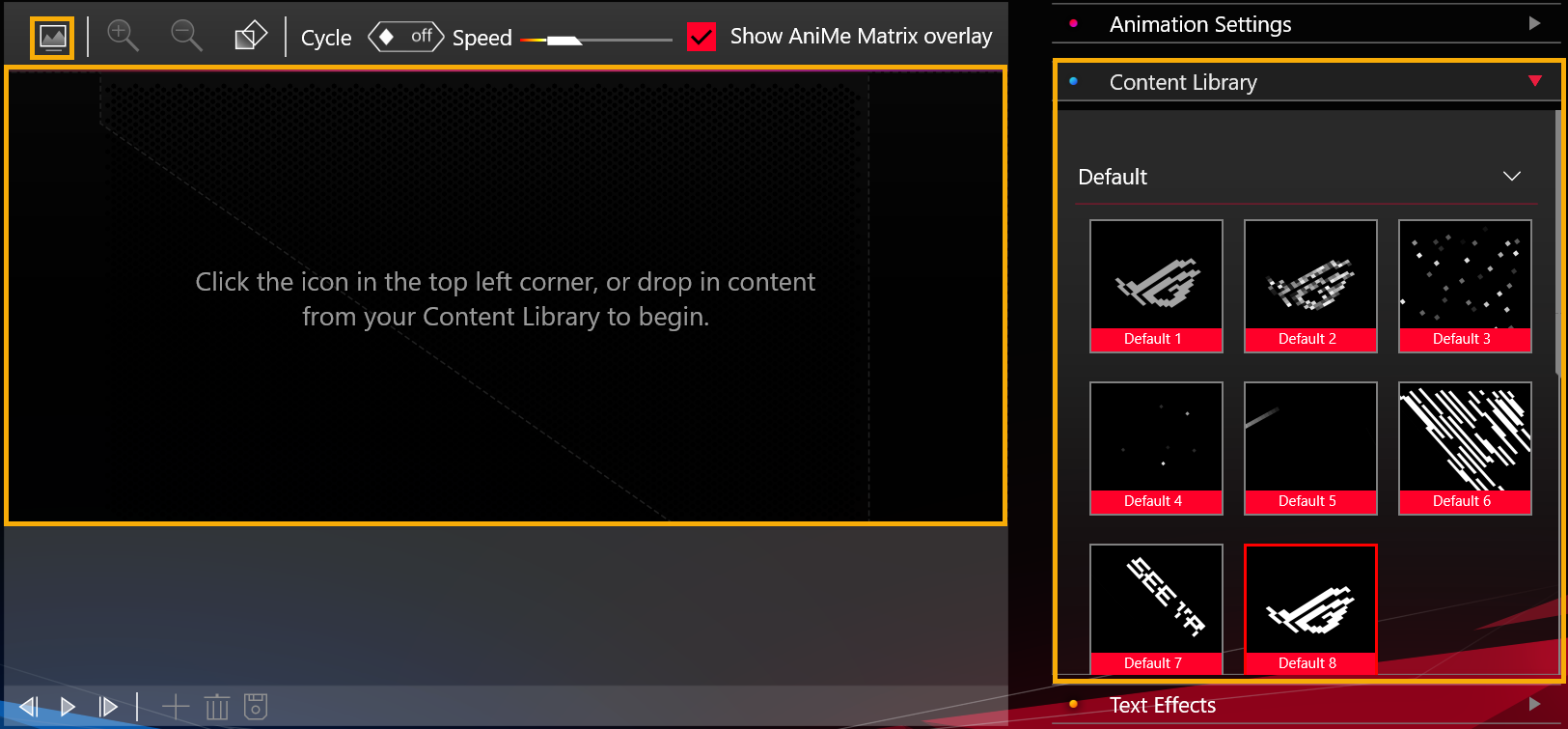
Klik op het pictogram [Afbeelding invoegen] in de linkerbovenhoek of plaats inhoud van [Inhoudsbibliotheek] op het canvas.
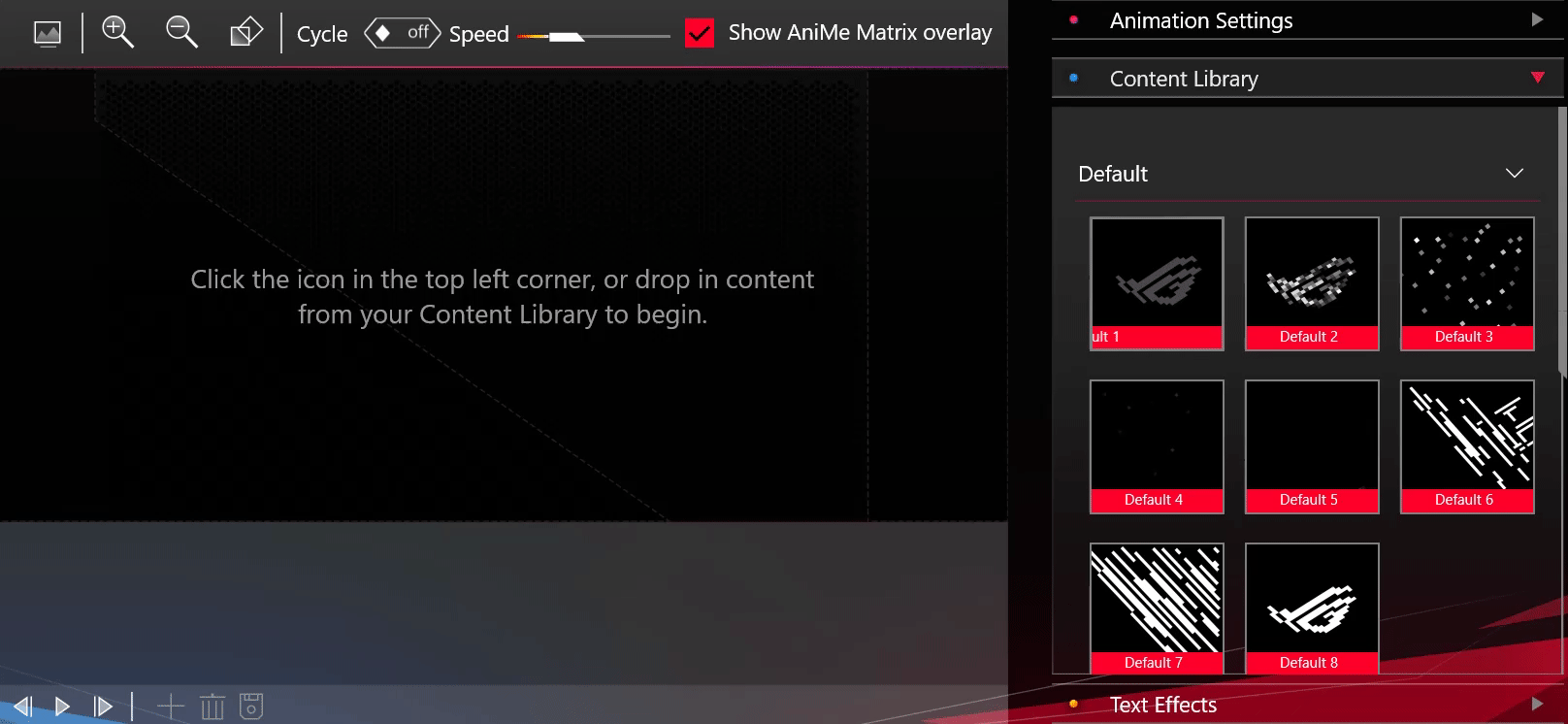
Voor de aangepaste afbeelding kunt u met de muis klikken en de afbeelding ingedrukt houden om de positie te wijzigen. (Voor de standaardinhoud kunt u de positie niet wijzigen.)
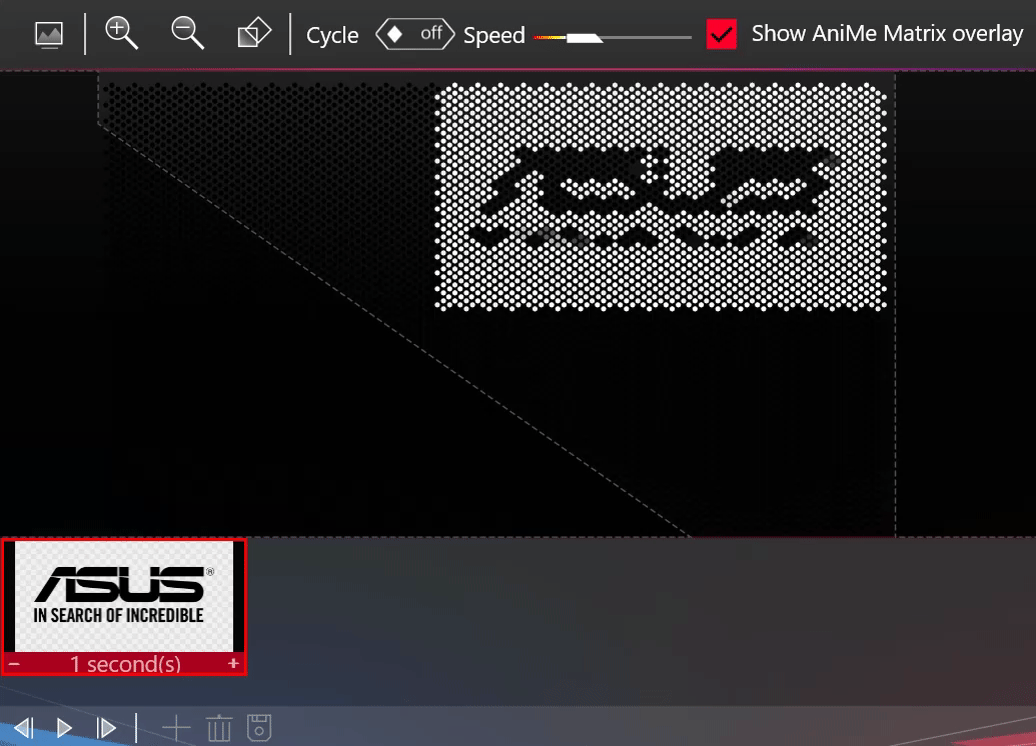
5-2-8. Voorbeeldwerkbalk:
● [Spring naar eerste slot]  : Verplaats de focus naar de eerste sleuf.
: Verplaats de focus naar de eerste sleuf.
● [Voorbeeld afspelen]  : Speel de animatie af die je hebt ingesteld.
: Speel de animatie af die je hebt ingesteld.
● [Spring naar laatste slot]  : Verplaats de focus naar de laatste sleuf.
: Verplaats de focus naar de laatste sleuf.
5-2-9. Animatiewerkbalk:
● [Lege sleuf toevoegen]  : Voeg een leeg slot toe.
: Voeg een leeg slot toe.
● [Geselecteerde sleuf verwijderen]  : Verwijder het huidige gefocuste slot.
: Verwijder het huidige gefocuste slot.
● [Opslaan in inhoudsbibliotheek]  : Sla de aangepaste inhoud op in de opgeslagen bibliotheek. (Voor opgeslagen bibliotheek, raadpleeg de gedetailleerde beschrijving op 5-4-2 item.)
: Sla de aangepaste inhoud op in de opgeslagen bibliotheek. (Voor opgeslagen bibliotheek, raadpleeg de gedetailleerde beschrijving op 5-4-2 item.)
5-3. Animatie-instellingen (3) - Introductie gebruikersinterface
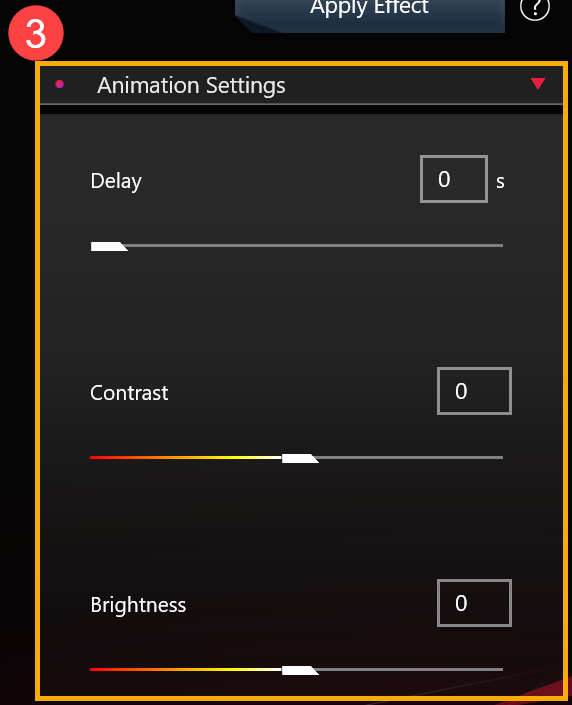
5-3-1. [Vertraging]: Wijzig de vertragingstijd tussen elke sleuf (Alle vertragingstijd is vast tussen elke sleuf.). De standaard vertragingstijd is 0 seconden.
5-3-2. [Contrast]: wijzig het contrast op het canvas. Gebruik de schuifbalk of voer de waarden in die u wilt aanpassen en de standaard contrastwaarde is 0. (Het contrast kan worden aangepast als positieve of negatieve waarden.)
5-3-3. [Helderheid]: wijzig de helderheid op het canvas. Gebruik de schuifbalk of voer de waarden in om aan te passen, en de standaard helderheidswaarde is 0. (De helderheid kan worden aangepast als positieve of negatieve waarden.)
5-4. Inhoudsbibliotheek (4) - Introductie van gebruikersinterface
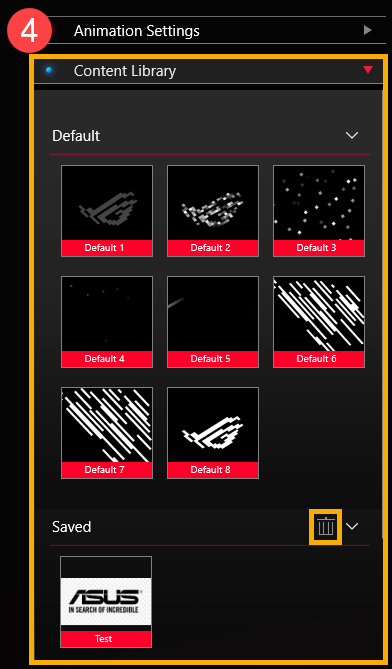
5-4-1. [Standaard]: de standaardanimatie-inhoud die ASUS heeft geleverd. (Selecteer inhoud uit de bibliotheek en zet deze neer om de animatie op het canvas te activeren.)
5-4-2. [Opgeslagen]: de inhoud die door uzelf is opgeslagen. (Selecteer inhoud uit de bibliotheek en zet deze neer om de animatie op het canvas te activeren.)
[Verwijderen]  : Verwijder het geselecteerde bestand definitief uit de opgeslagen bibliotheek.
: Verwijder het geselecteerde bestand definitief uit de opgeslagen bibliotheek.
5-5. Teksteffecten (5) - Introductie gebruikersinterface
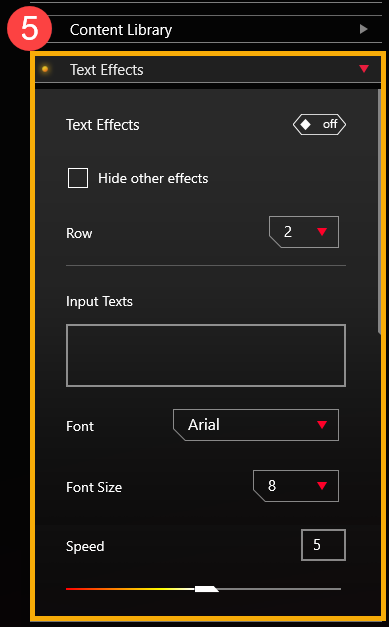
5-5-1. [Teksteffecten]: wanneer u deze schakelaar op [aan] zet, wordt het teksteffect ingeschakeld.
5-5-2. [Verberg andere effecten]: Met deze schakelaar [Geselecteerd] zijn andere effecten onzichtbaar en wordt alleen het teksteffect op de LED's weergegeven.
5-5-3. [Rij]: selecteer hoeveel tekstrijen u op de LED's wilt weergeven, de standaardrij is 2 rijen. (De rij kan worden geselecteerd voor 2, 3, 5 en 6 rijen.)
5-5-4. [Invoerteksten]: voer de teksten in die u op de LED's wilt weergeven.
5-5-5. [Lettertype]: selecteer het type lettertypen dat u op de LED's wilt weergeven.
5-5-6. [Lettergrootte]: selecteer de lettergrootte die u op de leds wilt weergeven. De standaardlettergrootte is 8. (Er is een vaste rijgrootte voor elke rij, de tekst wordt afgesneden als de lettergrootte groter is dan de rijgrootte.)
5-5-7. [Snelheid]: stel de snelheid in van scrollende tekst. U kunt de schuifbalk gebruiken of de waarden invoeren om aan te passen, en de standaard snelheidswaarde is 5.
※ Nadat alle instellingen zijn voltooid, klikt u op de knop [Effect toepassen] (6), zodat uw aangepaste lichteffecten correct worden uitgevoerd op de LED's.

6. AniMe Matrix™ - Systeemmodus
6-1. Selecteer [Systeemmodus] (1) op de hoofdpagina van AniMe Matrix en u komt op de systeemmoduspagina. Raadpleeg voor (2) tot (4) pictogrammen de gedetailleerde beschrijving van 6-2 tot 6-4 items.
(1) op de hoofdpagina van AniMe Matrix en u komt op de systeemmoduspagina. Raadpleeg voor (2) tot (4) pictogrammen de gedetailleerde beschrijving van 6-2 tot 6-4 items.
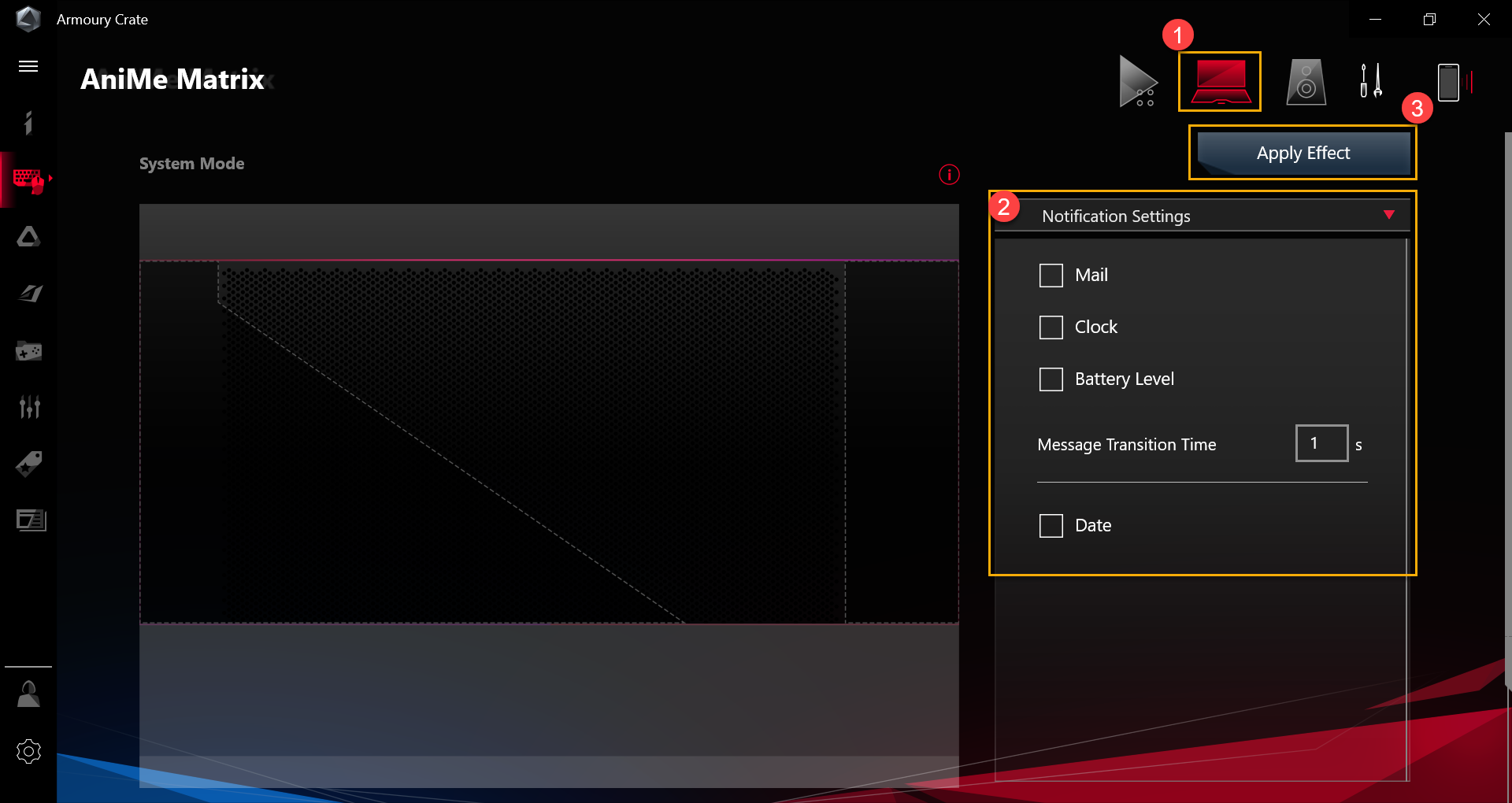
6-2. Icon Area (2) - Introductie gebruikersinterface
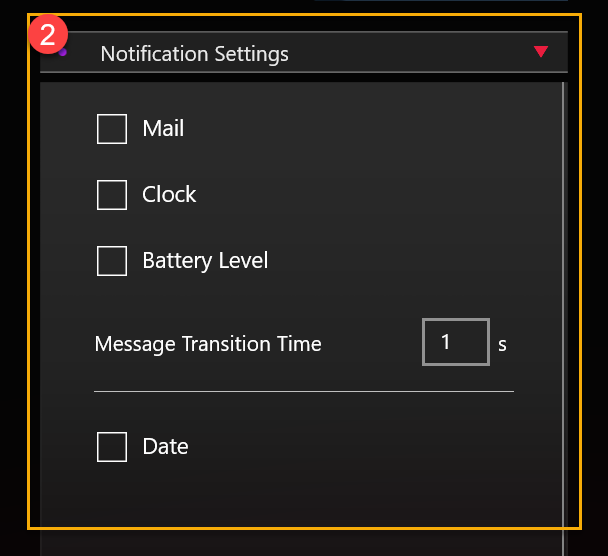
6-2-1. [E-mail]: [Selecteer] Met deze schakelaar, en selecteer e-mailnotificatie om op de LED's weer te geven.
6-2-2. [Clock]: [Selecteer] deze schakelaar, het zal de systeemtijd op de LED's weergeven.
6-2-3. [Battery Level]: [Selecteer] deze schakelaar, het zal het batterijniveau weergeven op de LED's.
6-2-4. [Message Transition Time]: stel de lengte van de weergaveperiode in voor elke app-melding. (Er kan slechts één app-melding tegelijk worden weergegeven.)
6-2-5. [Datum]: [Selecteer] deze schakelaar, het zal de systeemdatum op de LED's weergeven.
※ Nadat alle instellingen zijn voltooid, klikt u op de knop [Effect toepassen] (5), zodat uw aangepaste lichteffecten correct op de LED's worden uitgevoerd.
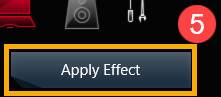
U kunt elke toepassing kiezen om het audiobestand af te spelen en ervoor te zorgen dat er geluidsuitvoer is. Selecteer daarna het [Apparaat] met de geluidsuitvoer, dan zal het een voorbeeld van het Audio Mode-effect op het canvas bekijken.
7-1. Selecteer [Audiomodus]  (1) op de hoofdpagina van AniMe Matrix, dan komt u op de pagina Audiomodus. Voor (2) en (3) iconen verwijzen wij u naar de gedetailleerde beschrijving op 7-2 en 7-3 items.
(1) op de hoofdpagina van AniMe Matrix, dan komt u op de pagina Audiomodus. Voor (2) en (3) iconen verwijzen wij u naar de gedetailleerde beschrijving op 7-2 en 7-3 items.
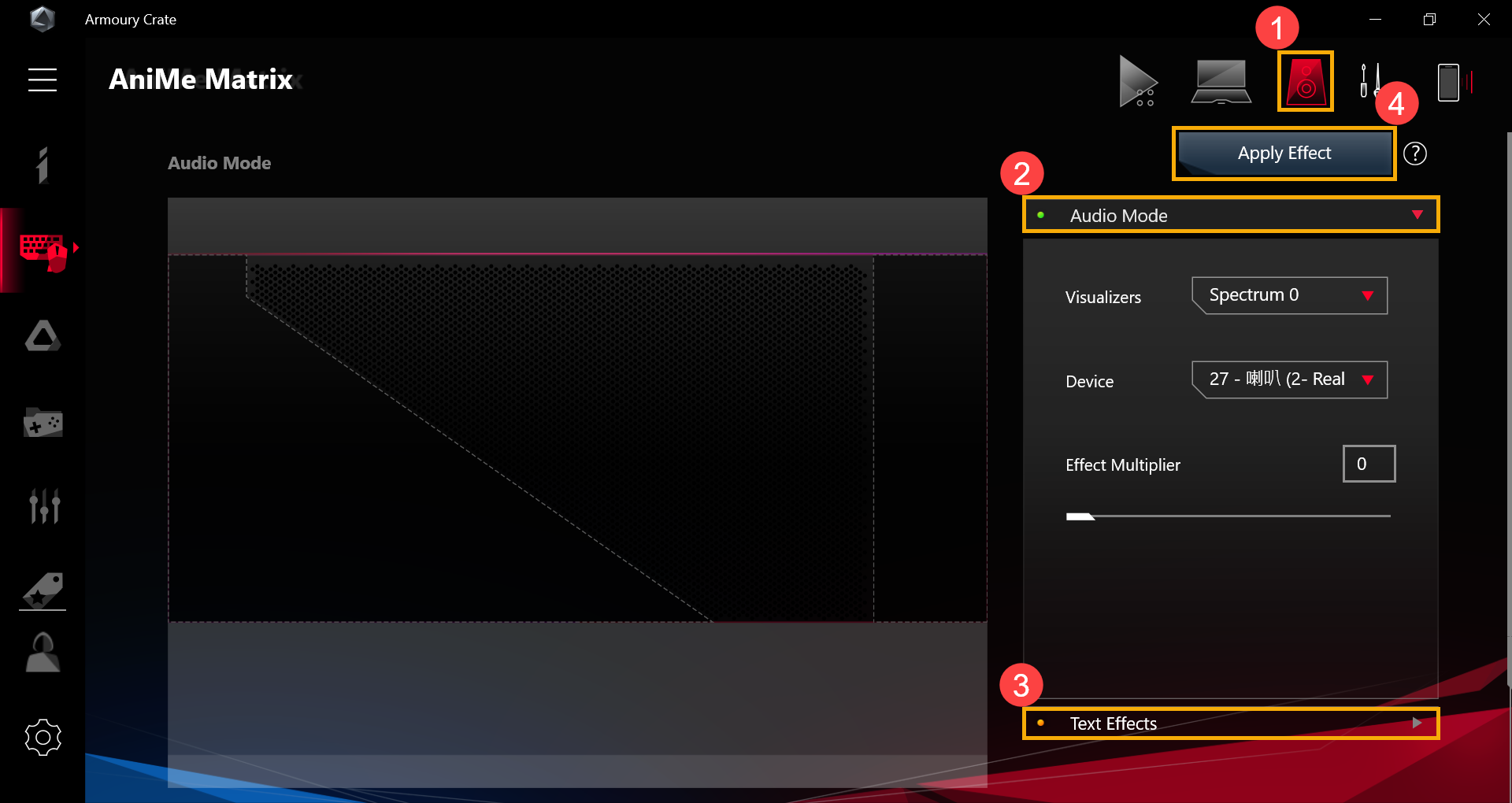
7-2. Audiomodus (2) - Introductie van gebruikersinterface
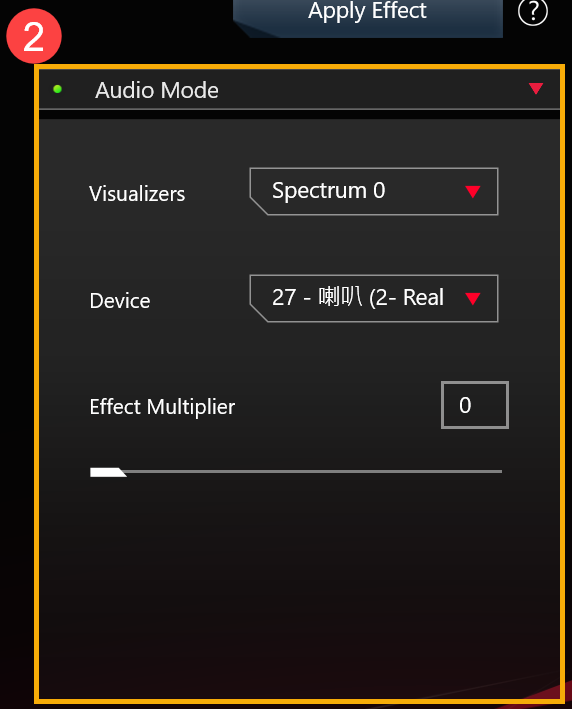
7-2-1. [Visualizers]: er zijn 6 spectra om het audio-effect te selecteren.
7-2-2. [Apparaat]: wijs het apparaat aan met de geluidsuitvoer om het geluidsmoduseffect te hebben.
7-2-3. [Effectvermenigvuldiger]: stel de effectveelvouden van LED-animatie in. Gebruik de schuifbalk of voer de waarden in om aan te passen, de standaard effectvermenigvuldigerwaarde is 0.
7-3. Teksteffecten (3) - Introductie gebruikersinterface
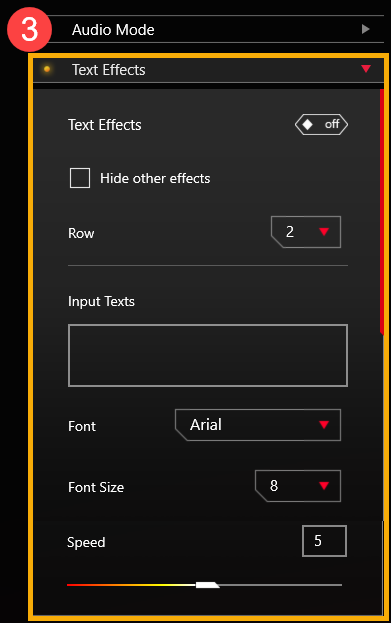
7-3-1. [Teksteffecten]: Als deze schakelaar op [aan] staat, wordt het teksteffect ingeschakeld.
7-3-2. [Verberg andere effecten]: Met deze schakelaar [Geselecteerd] zijn andere effecten onzichtbaar en wordt alleen het teksteffect op de LED's weergegeven.
7-3-3. [Rij]: selecteer hoeveel rijen tekst u op de LED's wilt weergeven. De standaardrij is 2 rijen. (De rij kan worden geselecteerd voor 2, 3, 5 en 6 rijen.)
7-3-4. [Invoerteksten]: voer de teksten in die u op de LED's wilt weergeven.
7-3-5. [Lettertype]: selecteer het type lettertypen dat u op de LED's wilt weergeven.
7-3-6. [Lettergrootte]: selecteer de lettergrootte die u op de leds wilt weergeven. De standaardwaarde voor de lettergrootte is 8. (Er is een vaste rijgrootte voor elke rij. De tekst wordt afgesneden als de lettergrootte groter is dan de rijgrootte.)
7-3-7. [Snelheid]: stel de snelheid in van scrollende tekst. Gebruik de schuifbalk of voer de waarden in om aan te passen, en de standaard snelheidswaarde is 5.
※ Nadat alle instellingen zijn voltooid, klikt u op de knop [Effect toepassen] (4) zodat uw aangepaste lichteffecten correct op de LED's worden uitgevoerd.
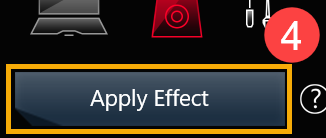
8. V & A
Vraag 1: Waarom werkt de verlichting niet nadat deze in de slaapstand is gegaan, ook al heb ik de verlichting ingesteld om geactiveerd te blijven in de slaapstand?
Antwoord 1: In de volgende scenario's worden de lichteffecten niet ondersteund in de slaapmodus.
Scenario 1: het lichteffect wordt niet ondersteund wanneer het systeem in de slaapstand gaat door op de aan / uit-knop te drukken.
Scenario 2: het lichteffect wordt niet ondersteund wanneer u uw apparaat aansluit op de netadapter nadat het systeem in de slaapstand is gegaan. (Zelfs als de schakelaar [LED's uitschakelen wanneer apparaat is losgekoppeld] is ingesteld op [aan].)
Vraag 2: Hoe krijg ik meer informatie over bedieningsstappen in AniMe Matrix?
Antwoord 2: Tijdens het gebruik kunt u op "Snelle tips" klikken voor meer informatie over bedieningsstappen.
Vraag 3: Waarom blijft AniMe Matrix Lighting geactiveerd of is het niet zoals de aangepaste instellingen die ik heb ingesteld nadat het systeem naar de slaap- / sluimerstand is gegaan of het deksel is gesloten?
Antwoord 3: U kunt verwijzen naar 4-2-4. [Power and Sleep Settings] voor meer gedetailleerde verlichtingsinstellingen in de systeemstatus.
Aansluiten op netadapter: AniMe Matrix Lighting geeft uw aangepaste verlichtingsinstellingen of het standaardlichteffect (vallende ster) weer nadat het systeem naar de slaap- / sluimerstand is gegaan of het deksel is gesloten.
Batterijvoeding gebruiken: AniMe Matrix Lighting geeft uw aangepaste verlichtingsinstellingen weer of blijft niet geactiveerd (als de schakelaar niet is ingeschakeld) nadat het systeem naar de slaap- / sluimerstand is gegaan of het deksel is gesloten.